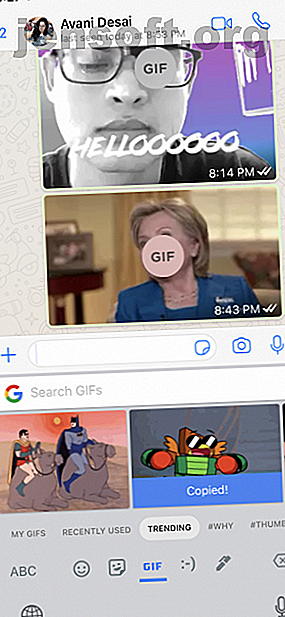
Las 7 mejores aplicaciones GIF para iPhone para crear, recopilar, guardar y compartir
Anuncio
Los GIF y emojis son el elemento vital de cada hilo de chat grupal. Gracias al teclado emoji incorporado de tu iPhone, los emojis son fáciles de usar. Pero ese no es el caso con los GIF.
Cada aplicación de mensajería tiene su propia herramienta GIF, pero funcionan de manera independiente y funcionan de manera diferente. Si está buscando un enfoque más coherente para los GIF, deberá usar una aplicación de terceros.
Afortunadamente, estas siete aplicaciones para iPhone te permiten tener a mano una colección unificada de tus GIF favoritos (incluso los que has creado).
1. Comparte rápidamente GIFs con Gboard


Si todo lo que quieres hacer es compartir un GIF rápido de Owen Wilson diciendo "wow" o un gato sacudiendo la cabeza, no necesitas más que la aplicación Gboard. Podría decirse que es la mejor aplicación de teclado para iPhone. ¿Google es el mejor teclado para iPhone? Conozca a Gboard ¿Google hizo el mejor teclado para iPhone hasta ahora? Meet Gboard Google lanzó recientemente un nuevo teclado para iPhone llamado Gboard, y está disponible exclusivamente en iOS en este momento. También es probablemente el mejor teclado móvil que hayas usado. Lee mas .
Realmente, Gboard es una de las utilidades esenciales que todos deberían instalar. Viene con búsqueda de Google incorporada, escritura de gestos, sugerencias de emoji, pegatinas y búsqueda de GIF.
Después de habilitar la aplicación Gboard desde Configuración> General> Teclados, mantenga presionado el ícono Globo y cambie a Gboard .
Seleccione la herramienta de búsqueda de GIF, luego busque un GIF o elija uno según la categoría. Toque el GIF para copiarlo.
A continuación, toque y mantenga presionado el cuadro de mensaje, seleccione Pegar, y la vista previa de GIF se mostrará en la aplicación correspondiente. Luego puede presionar el botón enviar para publicar el GIF en el hilo.
Descargar : Gboard (Gratis)
2. Subtítulos GIF con teclado GIF



La belleza del teclado GIF radica en cuánto puede hacer desde la vista del teclado.
Una vez que haya iniciado sesión en la aplicación y habilitado el nuevo teclado, puede explorar las categorías o buscar cualquier GIF. Use el botón Corazón para agregar un GIF a sus favoritos. Incluso puede crear paquetes y agregarles nuevos GIF desde la vista del teclado.
Toque el botón de perfil del teclado para acceder a todos sus paquetes y favoritos.
La mejor parte del teclado GIF es su herramienta de subtítulos. Seleccione un GIF, toque el botón Título y escriba un mensaje. Aparecerá en la parte inferior del GIF. Esta es una excelente manera de troll a tus amigos y agregar un golpe extra a un GIF ya hilarante.
Descargar : Teclado GIF (Gratis)
3. Construye tu propia biblioteca GIF con Giphy



Giphy, como ya sabrás, es la columna vertebral de la comunidad GIF. Las búsquedas de GIF en aplicaciones como Instagram o WhatsApp provienen de la misma fuente: Giphy.
Esto es lo que hace que la aplicación Giphy sea imprescindible para cada cabeza GIF. Puede usar la aplicación para ver GIF de tendencias, explorar categorías y compartir rápidamente GIF en una aplicación de chat.
A diferencia de lo anterior, la aplicación de Giphy no ofrece un teclado. Abre la aplicación Giphy y comienza creando una cuenta. De esta manera, sus favoritos aparecerán en todos sus dispositivos (y el sitio web).
Toque el icono Explorar para ver las últimas categorías. Use el icono de búsqueda si desea buscar un GIF específico, que es donde Giphy realmente brilla.
Digamos que quieres compartir el GIF de Terry Crews de Brooklyn Nine-Nine rebotando en sus pectorales. Solo buscar pectorales Brooklyn Terry hace el truco.
Una vez que haya seleccionado el GIF, simplemente tóquelo para copiarlo. Cambie a su aplicación de chat, péguelo y listo. También puede guardar el GIF en su Rollo de cámara (como GIF o incluso como una Foto en vivo). Use el botón Compartir para copiar el enlace al GIF, lo que facilita compartirlo directamente en Facebook o Twitter.
Cuando encuentre un GIF que le guste, toque el botón del corazón para guardarlo en su sección de Favoritos .
Descargar : Giphy (Gratis)
4. Crea GIFs impresionantes con Giphy Cam



A veces, una reacción GIF simplemente no es suficiente. Aquí es donde entra Giphy Cam. Puedes usar la aplicación para crear rápidamente un GIF de reacción (unida y enlazada a partir de un par de fotos) o puedes grabar un video más largo y convertirlo en un GIF.
Puedes terminarlo allí si quieres. Guarde el video, compártalo en WhatsApp y termine con él.
Alternativamente, puede ingresar al asombroso mundo de los filtros GIF. Después de haber creado el GIF, eche un vistazo a las opciones de edición a continuación. Elija uno de los filtros, luego agregue una pegatina, un efecto y algo de texto para que su GIF sea maravilloso o aterrador (dependiendo de su estado de ánimo).
Explore las opciones tanto como desee. Es muy divertido probar los filtros y las pegatinas.
Descargar : Giphy Cam (Gratis)
5. Posee tu colección GIF con GIFWrapped



Aplicaciones como Giphy y GIF Keyboard sincronizan sus favoritos y colecciones de sus servidores. Esto significa que debe crear una cuenta con cada servicio.
GIFWrapped es la aplicación para personas que desean un control total sobre su biblioteca GIF. La aplicación gratuita te permite buscar GIF (desde la base de datos Giphy). Puede guardar los GIF en su biblioteca y sincronizarlos con su cuenta de Dropbox para que esté respaldada y disponible en todos sus dispositivos.
La interfaz de GIFWrapped está estructurada como una aplicación de iPhone profesional. Realmente no comunica la naturaleza tonta y divertida de los GIF. Pero no dejes que eso se interponga en tu camino; Vale la pena usarlo.
Vaya a la pestaña Buscar para buscar un GIF. Toque un GIF para seleccionarlo, luego elija el botón Compartir para agregarlo a su biblioteca. Elija la opción Copiar imagen para copiar el GIF y pegarlo en cualquier lugar.
Descargar : GIFWrapped (versión gratuita, premium disponible)
6. Convierta fotos en vivo a GIF con imágenes en movimiento



Las fotos en vivo son pura delicia Cómo capturar, compartir y editar fotos en vivo en iPhone Cómo capturar, compartir y editar fotos en vivo en iPhone Las fotos en vivo de Apple hacen que las imágenes cobren vida con sonido y video. Te mostramos cómo dominar el uso de Live Photos en tu iPhone. Lee mas . Si tiene espacio en su iPhone, le sugiero que mantenga la función activada.
Si no está familiarizado, con Live Photos su iPhone captura un segundo y medio de video antes y después de tocar el botón del obturador. Al ver una foto en vivo, puede tocarla en 3D para ver la imagen animada.
A menudo, puedes obtener algunas gemas divertidas o hermosas de esta característica. Pero compartir Live Photos no es sencillo.
La mejor manera de compartir una foto en vivo con sus amigos o familiares es convirtiéndola en un GIF. La aplicación Motion Stills de Google lo hace bastante fácil.
Abra la aplicación y verá una lista de todas las fotos en vivo y GIF almacenados en su iPhone. Primero, deslícese hacia la parte superior y vaya a Configuración para deshabilitar la marca de agua. Luego toque una vista previa de Live Photo.
Desde la pantalla de edición, puede deshabilitar la estabilización inteligente, agregar texto, deshabilitar el bucle y apagar el audio. Cuando haya terminado, toque el botón Compartir para exportarlo como GIF o video.
Descargar : Motion Stills (Gratis)
También puede crear GIF con fotos en ráfaga en su iPhone Cómo hacer GIF desde sus fotos en ráfaga en iPhone Cómo hacer GIF desde sus fotos en ráfaga en iPhone Usando la aplicación Atajos, puede tomar fotos en ráfaga en su iPhone y convertirlas en GIF para compartir y guardar. Así es cómo. Lee mas . Consulte nuestra guía sobre cómo hacerlo exactamente.
7. Haz una biblioteca GIF en la aplicación de fotos



Si está ejecutando iOS 11 o posterior, puede usar la aplicación Fotos para guardar y compartir GIF. Cuando encuentre un GIF en una aplicación o en un chat, simplemente guárdelo en la aplicación Fotos.
Luego abra la aplicación Fotos y vaya a la pestaña Álbumes . Desde la sección Tipos de medios, toque Animado. Todos sus GIF guardados aparecen allí. Puede elegir un GIF, tocar Compartir y luego compartirlo con una aplicación como WhatsApp o Messages como GIF.
Aprende el nuevo idioma de la web
Los GIF son la nueva forma en que nos comunicamos. Y con estas aplicaciones, tendrás un montón de ellas a tu alcance para cualquier ocasión.
¿Pero sabes sobre la historia, la cultura y el futuro de los GIF? Nuestra guía completa de la cultura de los GIF te ayudará a comprender. Y para obtener más aplicaciones que puede usar para crear GIF animados 6 Mejores aplicaciones GIF para crear, editar o anotar GIF animados 6 Mejores aplicaciones GIF para crear, editar o anotar GIF animados Todos aman un GIF bien hecho. Si desea crear o compartir su propio GIF, estas herramientas para la web y los dispositivos móviles lo facilitan. Lea más, consulte nuestra lista adicional.
Explore más sobre: GIF, aplicaciones iOS, teclado, fotos en vivo, grabación de video.

